Cómo deshabilitar el micrófono en su Netgear Cámara Arlo Pro

La cámara Arlo Pro no solo graba video cuando detecta movimiento, sino que también puede capturar audio. Sin embargo, si esa no es una característica que realmente va a aprovechar, aquí le mostramos cómo desactivar el micrófono para ahorrar un poco de batería.
Abra la aplicación Arlo y toque la pestaña "Configuración" en esquina inferior derecha.
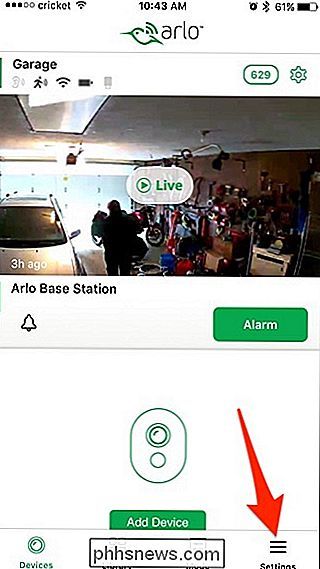
Toque "Mis dispositivos" en la parte superior.
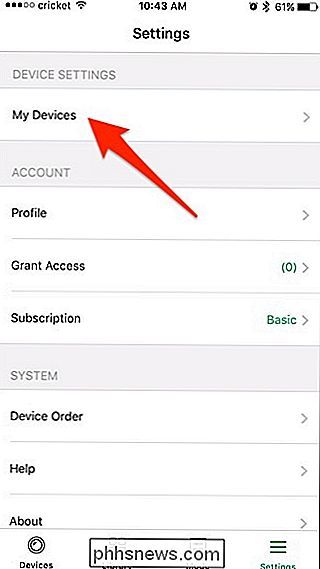
Seleccione su cámara de la lista si tiene más de una. De lo contrario, solo toque la una cámara.
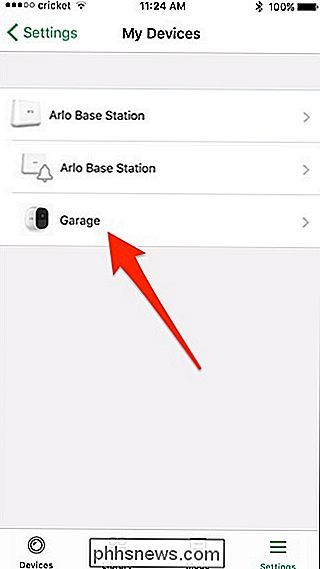
Toque "Configuración de audio".
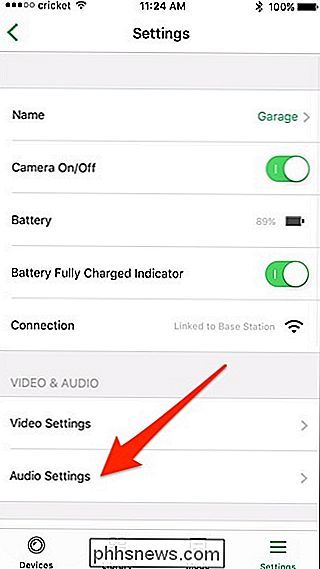
Junto a "Micrófono", toque el interruptor de palanca para apagarlo si no está ya.
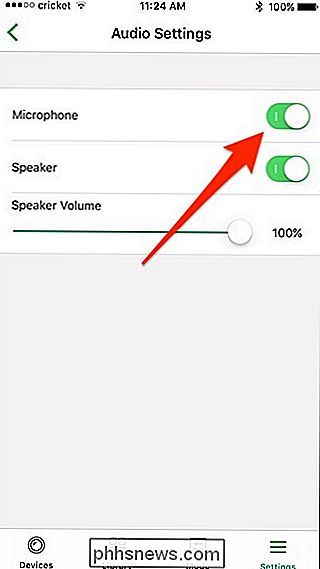
De este mismo pantalla, también puede desactivar el altavoz de la cámara, así como cambiar el volumen del altavoz.
Tenga en cuenta que deshabilitar uno o ambos impedirá que tenga capacidades de chat bidireccionales. Y, obviamente, apagar el micrófono hará que no se capture audio cada vez que se grabe el video. A veces no es necesario, pero si tiene la cámara configurada en un lugar donde capturar el audio puede ser tan útil como un video, no hace daño mantener el micrófono encendido.

¿Qué es el gran archivo iNode en la carpeta perdida o encontrada en mi Mac?
Si está tratando de descubrir qué ocupa espacio en su Mac, es posible que se encuentre con algo grande archivos dentro de una carpeta llamada lost + found-particularmente, una grande con "iNode" en el nombre. ¿Hay alguna forma de averiguar cuáles son esos archivos, y si son seguros de eliminar? RELACIONADOS: ¿Qué es la Carpeta perdida + encontrada en Linux y macOS?

¿Qué tan buenas son las cámaras de teléfonos inteligentes?
Las cámaras de los teléfonos inteligentes nunca han sido mejores. La tecnología ha recorrido un largo camino. Han sido utilizados por fotógrafos profesionales para grabar portadas de revistas. Apple ha desarrollado una campaña publicitaria de carteles en torno a las fotos tomadas con el iPhone. Obviamente, las cámaras de los teléfonos inteligentes se pueden utilizar para tomar buenas fotos en las circunstancias adecuadas, pero ¿qué tan buena es la cámara real?



